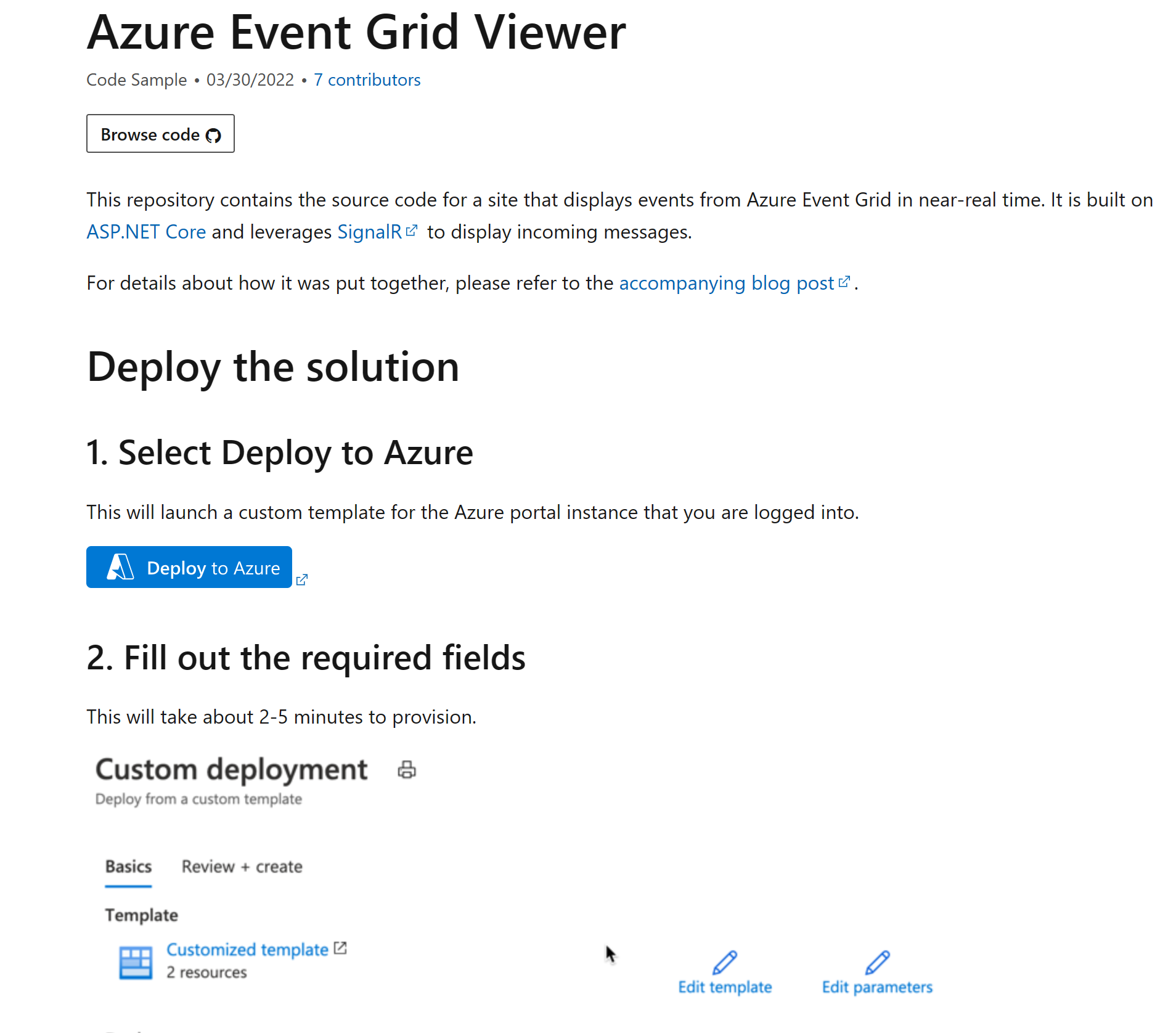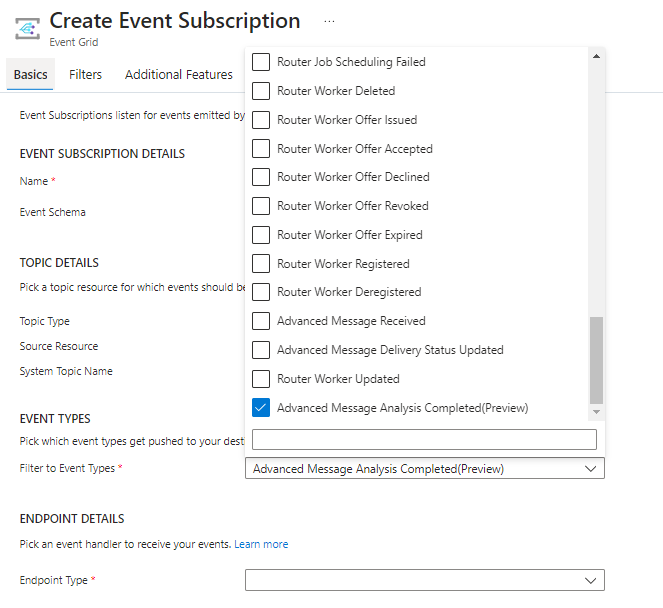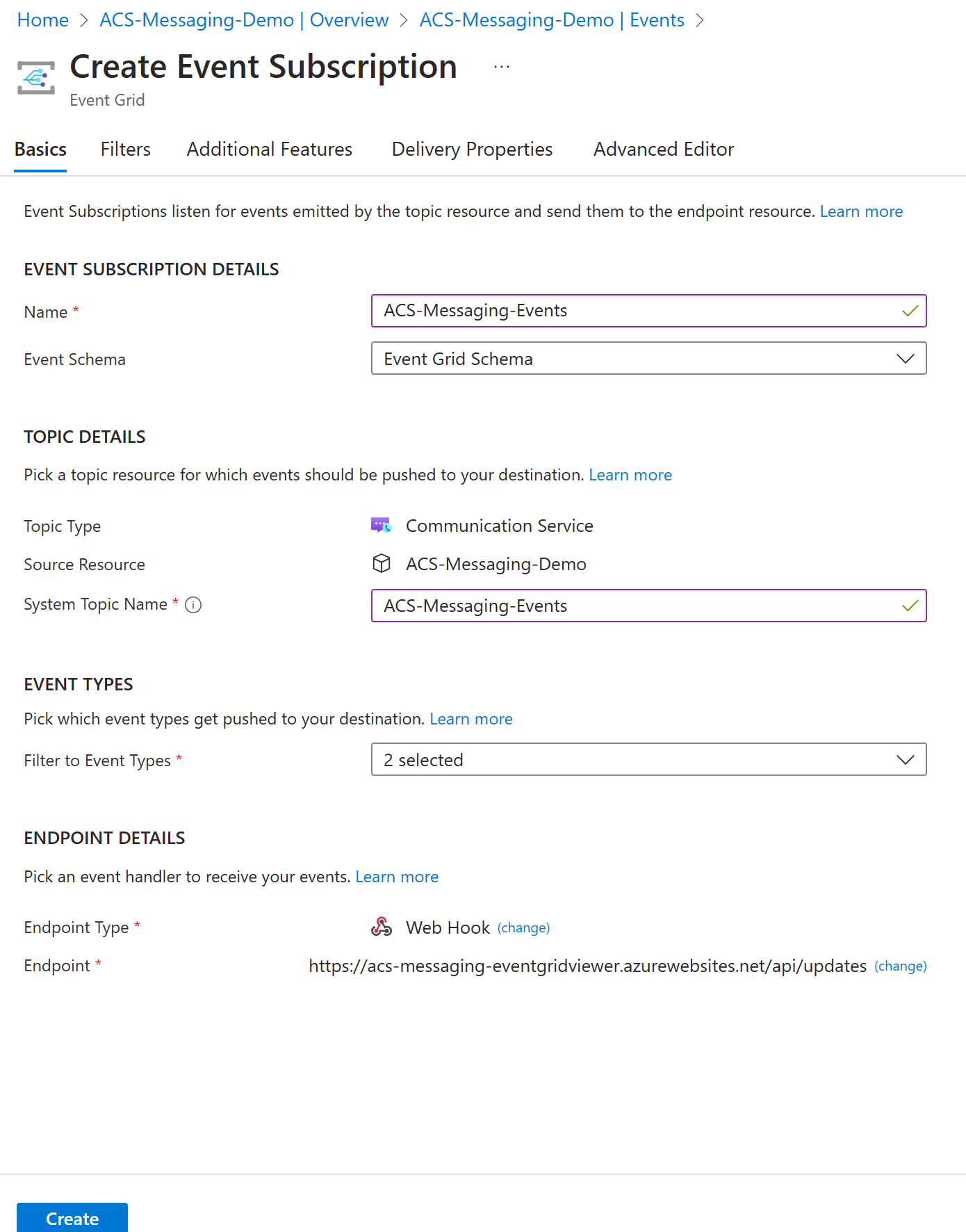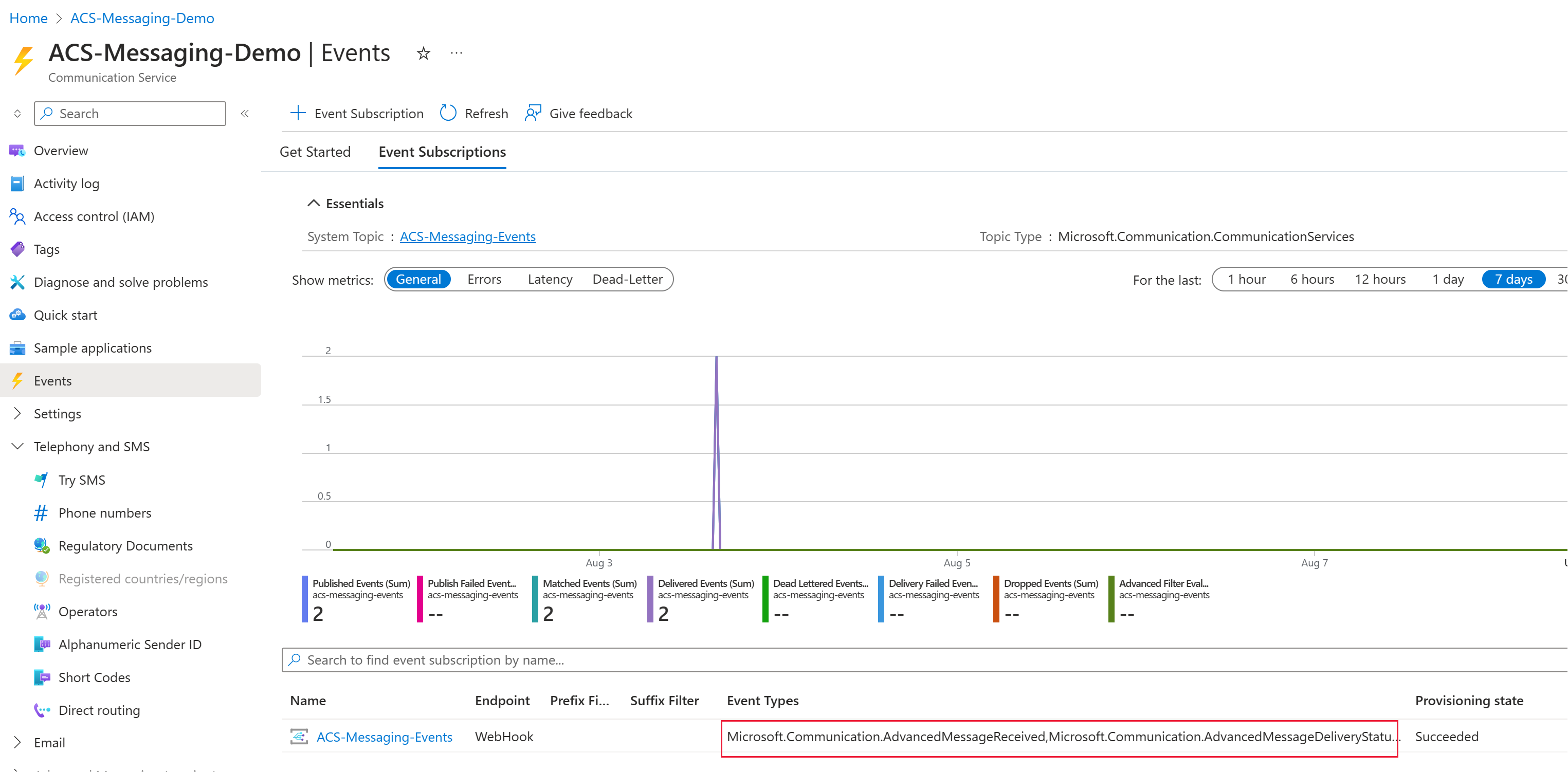Hızlı Başlangıç: Gelişmiş mesajlaşma olaylarını işleme
Azure İletişim Hizmetleri artık Gelişmiş Mesajlaşma SDK'sını kullanarak WhatsApp iletileri gönderip almanıza olanak tanır. WhatsApp iletileri gönderme/alma durum raporlarını almak için Event Grid olaylarını ayarlamaya başlayın. Bu hızlı başlangıcı tamamladığınızda Azure hesabınıza birkaç sentlik (ABD doları cinsinden) veya daha düşük bir ücret yansıtılır.
Önkoşullar
- Etkin aboneliği olan Azure hesabı
- Event Grid Kaynak Sağlayıcısını Kaydetme
- Azure İletişim Hizmetleri kaynağı oluşturma
Event Grid Hakkında
Event Grid bulut tabanlı bir olay hizmetidir. Bu makalede, iletişim hizmeti olaylarına abone olmayı ve sonucu görüntülemek için bir olayı tetiklemeyi öğreneceksiniz. Normalde olayları, olay verilerini işleyen ve eylemler gerçekleştiren bir uç noktaya gönderirsiniz. Bu makalede, olayları iletileri toplayan ve görüntüleyen bir web uygulamasına göndereceğiz.
Event Grid Görüntüleyicisi'ni ayarlama
Event Grid Görüntüleyicisi, Event Grid'den gelen olayları görüntülemenizi sağlayan örnek bir sitedir.
Bu Azure Event Grid Görüntüleyicisi bağlantısına gidin - Kod Örnekleri | Microsoft Learn. Azure'a Dağıt'a tıklayarak Event Grid Görüntüleyicisi örneğini dağıtın.
Azure'a Dağıt'a tıkladıktan sonra gerekli alanları doldurun. Site adı bir DNS girdisi oluşturduğundan, genel olarak benzersiz olması gerekir. Bu adımın adına diğer adınızı eklemenizi öneririz. Bu hızlı başlangıçta bu adım için özel bir kurulum gerekli olmasa da, dağıtım ayrıntılarını doldurmaya yönelik öneriler aşağıda verilmiştir:
Subscription- Azure İletişim Hizmetleri kaynağınızı içeren aboneliği seçin. Bu özel abonelik gerekli değildir, ancak hızlı başlangıcı tamamladıktan sonra temizlemeyi kolaylaştırır.Resource Group- Azure İletişim Hizmetleri kaynağınızı içeren kaynak grubunu seçin. Bu özel kaynak grubu gerekli değildir, ancak hızlı başlangıcı tamamladıktan sonra temizlemeyi kolaylaştırır.Region- Azure İletişim Hizmetleri kaynağınızı içeren kaynak grubunu seçin. Bu belirli bir bölge gerekli değildir, ancak önerilir.Site Name- Genel olarak benzersiz bir ad oluşturun. Bu site adı, Event Grid Görüntüleyicinize bağlanmak üzere bir etki alanı oluşturmak için kullanılır.Hosting Plan Name- Barındırma planınızı tanımlamak için herhangi bir ad oluşturun.Sku- Sku F1, geliştirme ve test amacıyla kullanılabilir. Event Grid Görüntüleyicinizi oluştururken F1 planı için artık kapasite olmadığını belirten doğrulama hatalarıyla karşılaşırsanız farklı bir bölge seçmeyi deneyin. SKU'lar hakkında daha fazla bilgi için bkz. App Service fiyatlandırması
Ardından Gözden Geçir + Oluştur'u seçin.
Dağıtım tamamlandıktan sonra App Service kaynağını seçerek açın.
Kaynağa genel bakış sayfasında, Varsayılan Etki Alanı özelliğinin yanındaki kopyala düğmesini seçin.
Event Grid Görüntüleyicisi'nin URL'si, dağıtımı
/api/updateoluşturmak için yol eklenmiş olarak kullandığınız Site Adı'dır. Örneğin: "https://{{site-name}}.azurewebsites.net/api/updates". Sonraki adımda ve tanıtım uygulamasının oluşturulması sırasında buna ihtiyacınız olacak.
Gelişmiş Mesajlaşma olaylarına abone olma
azure portalında İletişim Hizmetleri kaynağınızı açın, sol paneldeki Olaylar seçeneğine gidin ve +Olay Aboneliği'ni seçin.
Yeni olay aboneliğinin ayrıntılarını doldurun.
Abonelik adı.
Sistem konu adı - Bu ad aboneliğinizdeki bir konu başlığıyla önceden doldurulmuş değilse benzersiz bir ad girin.
Olay türleri - Listeden iki Gelişmiş mesajlaşma olayını seçin.
İsteğe bağlı: İleti Analizi olaylarını almak için şu anda genel önizleme aşamasında olan AdvancedMessageAnalysisCompleted olayını seçin. İleti Analizini etkinleştirme yönergelerine Azure OpenAI ile İleti Analizini Etkinleştirme sayfasından ulaşabilirsiniz
Önemli
Azure İletişim Hizmetleri'nin bu özelliği şu anda önizleme aşamasındadır.
Önizleme API'leri ve SDK'ları hizmet düzeyi sözleşmesi olmadan sağlanır. Bunları üretim iş yükleri için kullanmamanızı öneririz. Bazı özellikler desteklenmeyebilir veya kısıtlı özelliklere sahip olabilir.
Daha fazla bilgi için Microsoft Azure Önizlemeleri için Ek Kullanım Koşulları'nı gözden geçirin.
Uç nokta türü için "Web kancası" öğesini seçin ve Kurulum Event Grid Görüntüleyicisi adımında oluşturduğumuz Event Grid Görüntüleyicisi'nin URL'sini ve yolu
/api/updateseklenmiş olarak girin. Örneğin:https://{{site-name}}.azurewebsites.net/api/updates.Oluştur'u belirleyin.
Azure İletişim Hizmetleri kaynağınızın sol panelindeki Olaylar seçeneğine geri dönün. Gelişmiş Mesajlaşma olaylarıyla yeni olay aboneliğine dikkat edin.
Kaynakları temizleme
İletişim Hizmetleri aboneliğini temizlemek ve kaldırmak istiyorsanız, kaynağı veya kaynak grubunu silebilirsiniz. Kaynak grubunun silinmesi, kaynak grubuyla ilişkili diğer tüm kaynakları da siler. Kaynakları temizleme hakkında daha fazla bilgi edinin.
Sonraki adımlar
WhatsApp mesajlaşması için Gelişmiş Mesajlaşma SDK'sını kullanmayı öğrenmek için sonraki makaleye ilerleyin.
Gelişmiş İletişim İletileri SDK'sı ile çalışmaya başlayın.